我们在使用电脑的过程中,经常会用到分辨率的调节,那么你在设置的过程中有没有遇到过什么麻烦的问题呢?在使用计算机的时候,设置正确的分辨率是非常重要的。如果使用的分辨率太低,可能会导致事物的外观消失。但是有用户反映自己的Win11自定义分辨率失效怎么办?下面我们就来看看详细的解决方法。
首先,您需要记住,您不能为内部显示器设置自定义分辨率,而只能为外部显示器(例如第二台显示器)设置自定义分辨率。要访问Intel Graphics Command Center,请按Windows+S并输入其名称,然后单击最相关的结果。

现在从左侧面板前往显示,然后在右侧前往常规。
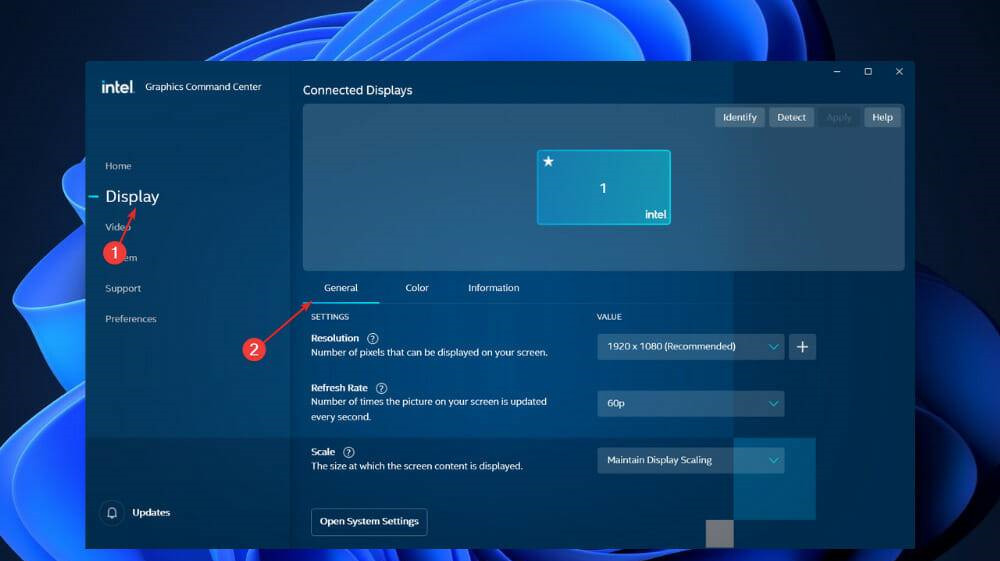
一般情况下,您会发现分辨率部分旁边有一个下拉菜单和一个加号按钮。要创建自定义分辨率,请按加号按钮。
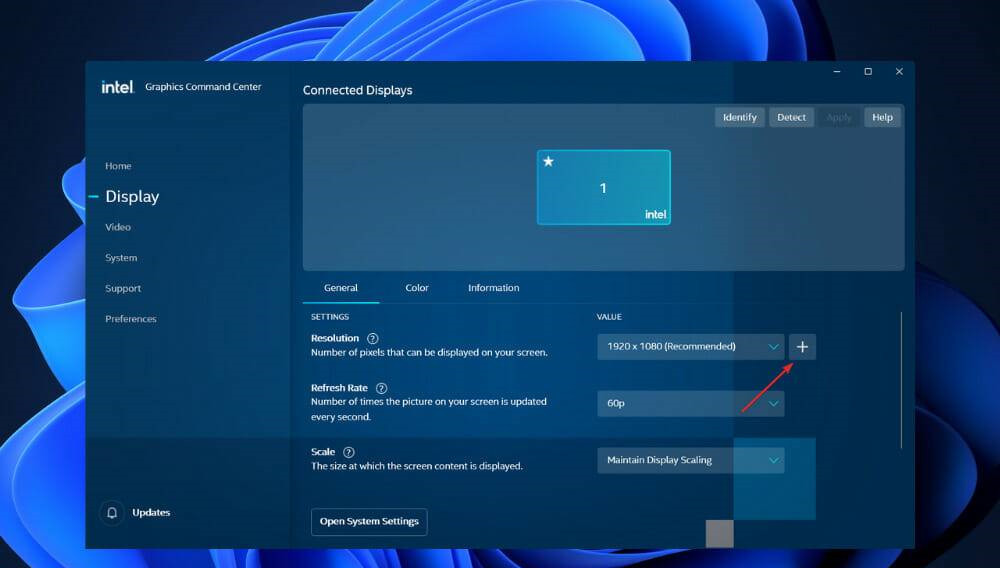
您可能需要重新启动计算机以应用所做的更改,以防您不会立即看到应用的分辨率。
按 Windows + I 打开 设置 应用程序,然后单击 左侧面板中的Windows 更新 。
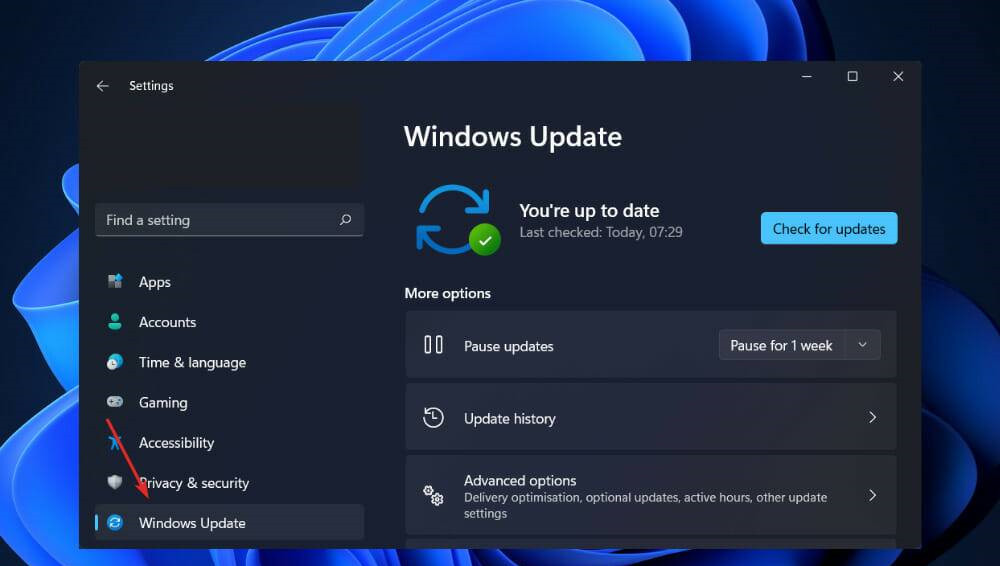
如果您有任何新的更新要下载,请单击 立即安装 按钮并等待该过程完成,否则单击 检查更新 按钮。
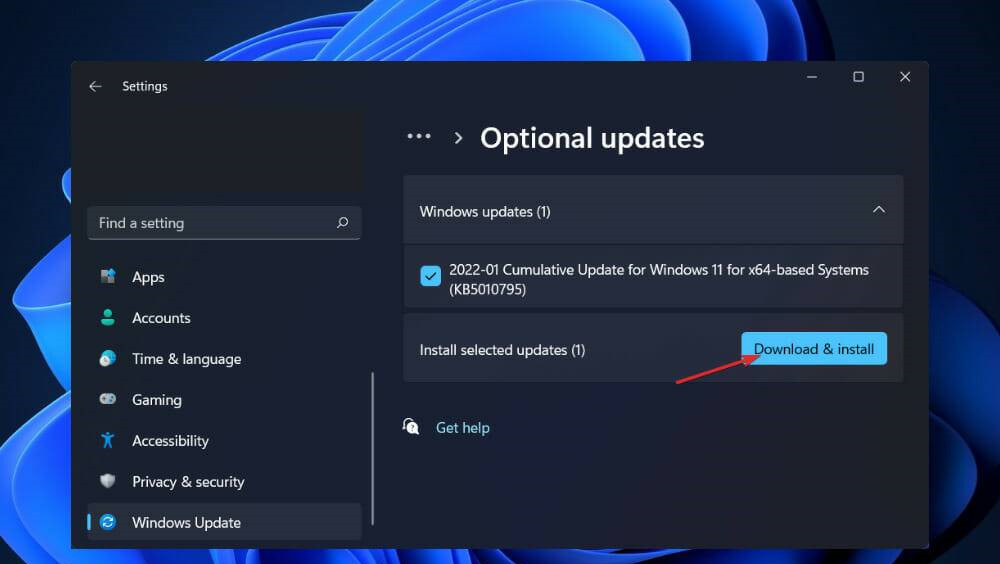
该问题可能是由早期版本的 Windows 引起的,可以通过更新到最新版本来解决。该错误肯定会在未来的软件版本中得到纠正。
按 Windows + I 键打开 设置应用程序,然后单击左侧面板中的更新和安全,然后单击右侧的高级选项。
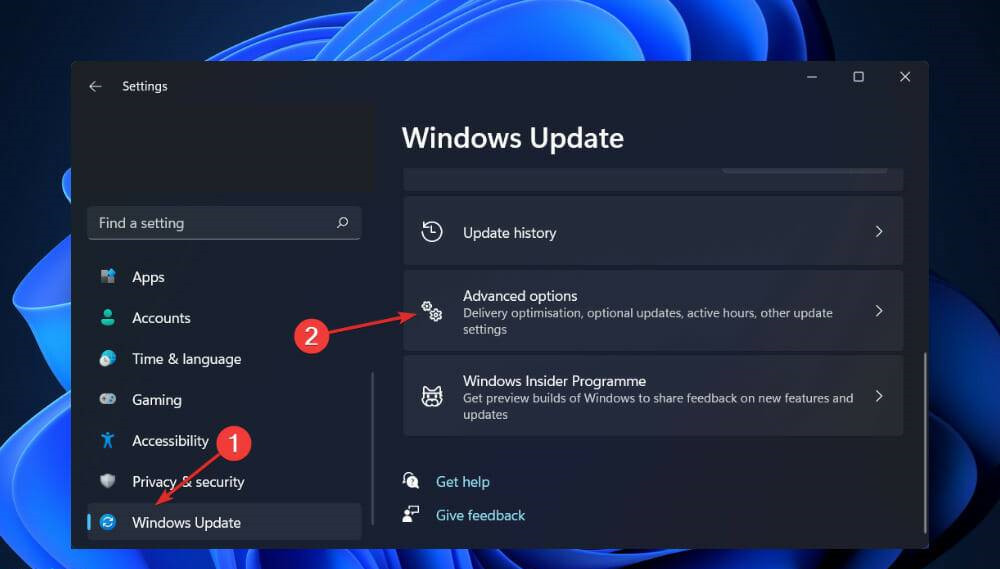
向下滚动,直到找到Additional options部分,然后单击Optional updates。
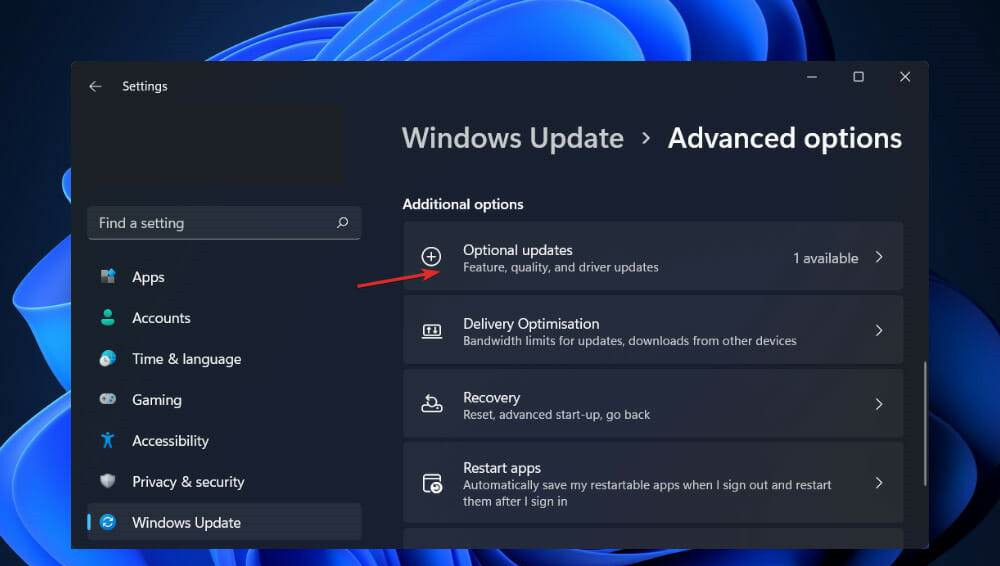
现在单击驱动程序更新选项,然后选择您提供的所有驱动程序更新,最后单击下载和安装按钮。
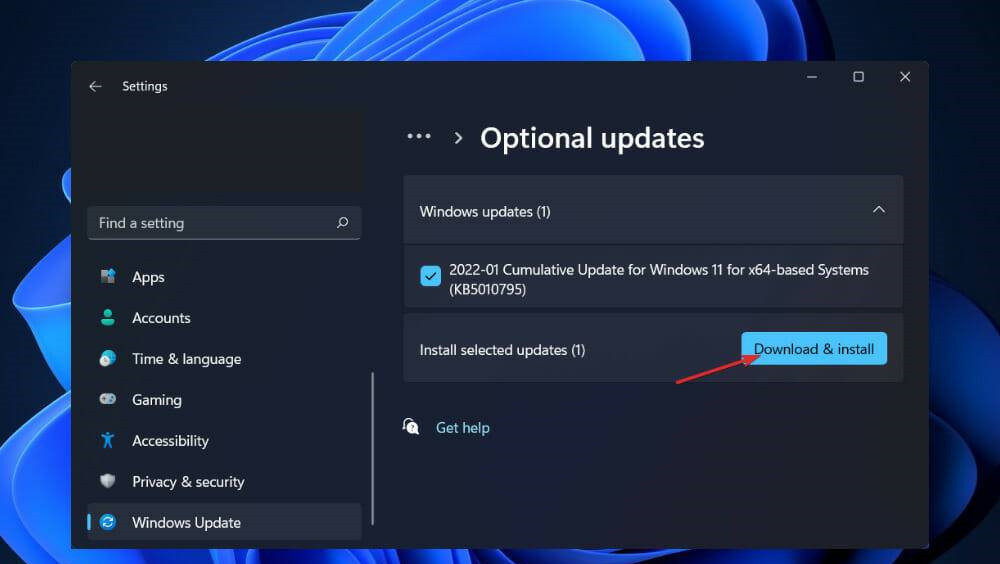
尽管 Windows通常负责驱动程序更新,但如果您遇到问题,您可以手动搜索更新。但是,我们强烈建议使用DriverFix等专业程序自动扫描过时的驱动程序。
| 说明 | 版本 | 时间 |
|---|---|---|
| MeituWink免费版 | v1.0.0 | 2024-03-08 |
| wink官方版 | v1.0.0 | 2024-02-25 |
| drawing安卓版 | v1.0.0 | 2024-02-08 |
| 大肥胖VPSWINDOWS免费观看版 | v1.0.0 | 2024-01-19 |
| 老太太cheapwindowsvps80岁在线观看版 | v1.0.0 | 2024-01-15 |
| 中国精品V8VPSWINDOW高清版 | v1.0.0 | 2024-01-10 |
| Wind金融终端官方版 | v1.0.0 | 2024-01-09 |
| 精品VPSWINDOWS好妈妈高清版 | v1.0.0 | 2024-01-03 |
| 精品VPSWINDOWS好妈妈在线观看版 | v1.0.0 | 2024-01-01 |
| win98模拟器中文版 | v1.0.0 | 2023-12-28 |
Win11自定义分辨率失效怎么办?Win11自定义分辨率失效的解决办法 2024-04-28
Win11更新后时间和日历无法显示怎么办? 2024-04-28
Win11绝对带宽如何设置?Win11设置绝对带宽的操作方法 2024-04-28
Win11电脑存储空间不足怎么办?Win11电脑存储空间不足的解决办法 2024-04-28
Win11如何关闭Web搜索结果?Win11关闭Web搜索结果的解决方法 2024-04-28
Win11记事本出现乱码怎么办?Win11记事本出现乱码的解决方法 2024-04-28
Win10更新后运行软件自动闪退怎么办? 2024-04-28
Win10无法更换主题怎么办?Win10无法更换主题的解决方法 2024-04-28
Win10无法访问移动硬盘怎么办?Win10无法访问移动硬盘的解决方法 2024-04-28
Win10禁止程序访问图形硬件该怎么处理? 2024-04-28

Win11自定义分辨率失效怎么办?Win11自定义分辨率失效的解决办法
2024-04-28
Win11更新后时间和日历无法显示怎么办?
2024-04-28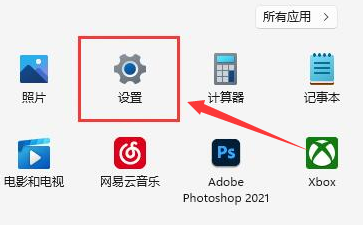
Win11绝对带宽如何设置?Win11设置绝对带宽的操作方法
2024-04-28
Win11电脑存储空间不足怎么办?Win11电脑存储空间不足的解决办法
2024-04-28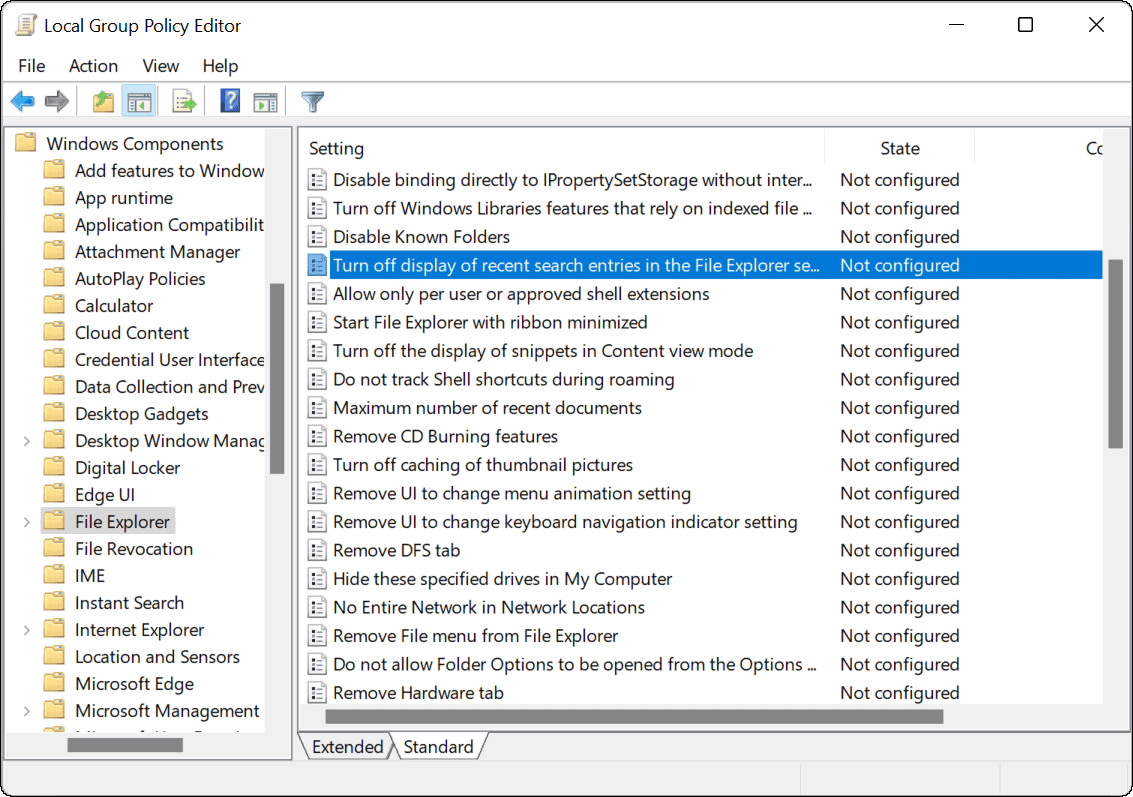
Win11如何关闭Web搜索结果?Win11关闭Web搜索结果的解决方法
2024-04-28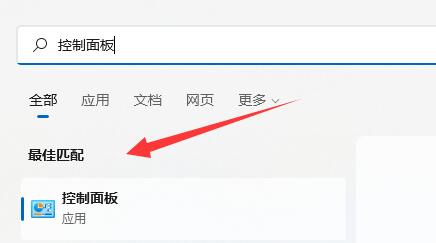
Win11记事本出现乱码怎么办?Win11记事本出现乱码的解决方法
2024-04-28
Win10更新后运行软件自动闪退怎么办?
2024-04-28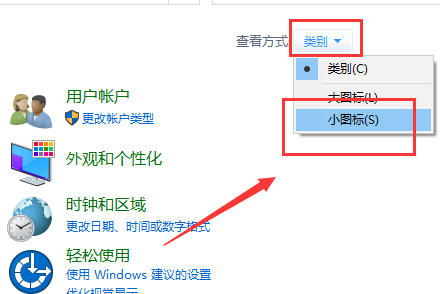
Win10无法更换主题怎么办?Win10无法更换主题的解决方法
2024-04-28